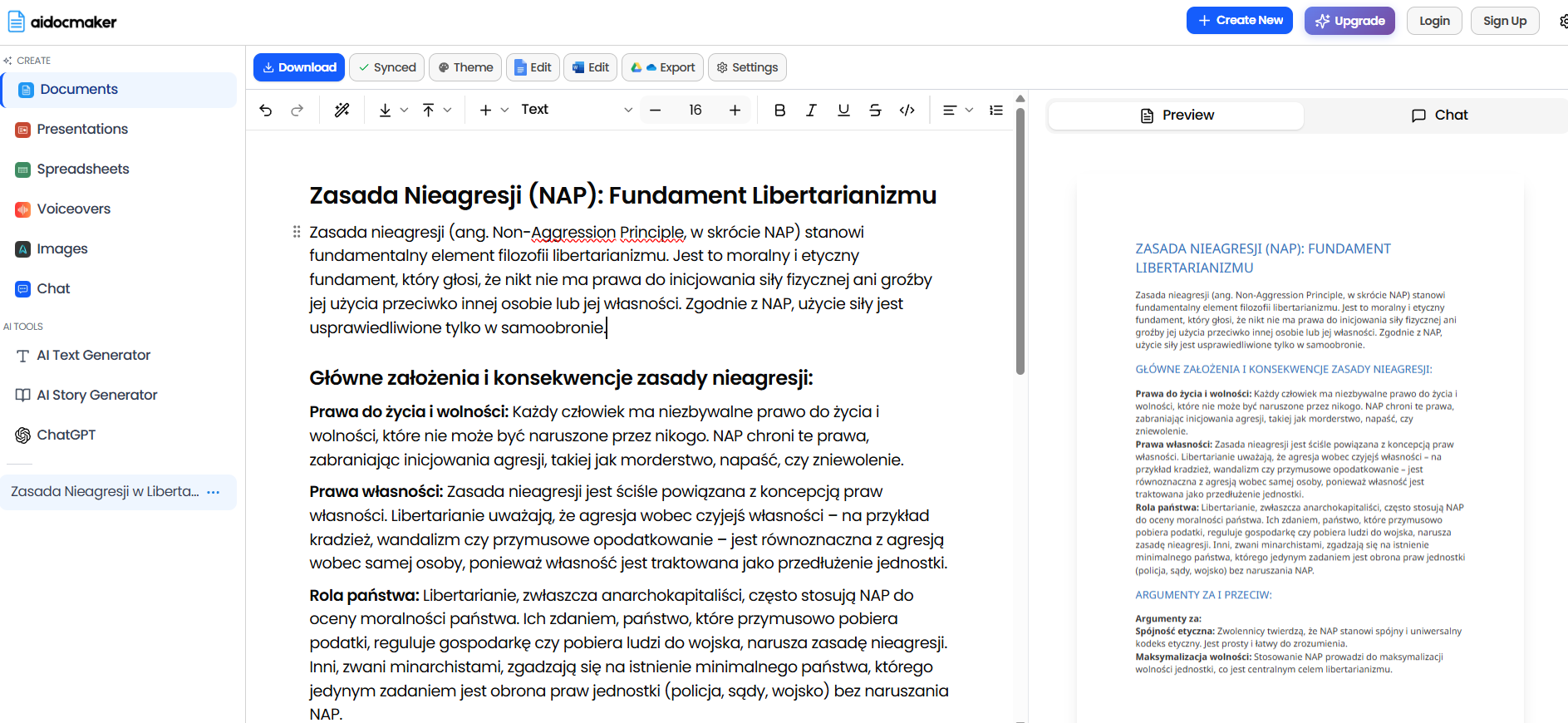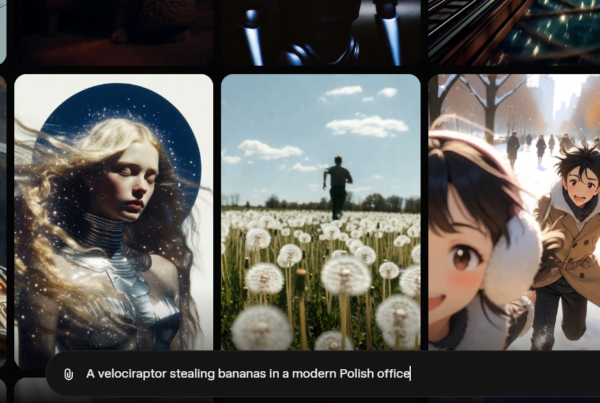Formatowanie dokumentów nie powinno być dla sztucznej inteligencji trudnym zadaniem. Niestety, twórcy modeli językowych, oraz wielkich aplikacji dających do nich dostęp, nie poświęcili większej uwagi temu zadaniu. Chat GPT 5, Claude, Gemini czy Grok mogą dodawać nagłówki, pogrubienie itd. Natomiast nie są w tym biegłe. Dziwi i smuci mnie również to, że Copilot w dokumentach Microsoft Word, oraz Gemini w dokumentach Google, nie może formatować dokumentów.
Z pomocą przychodzą dedykowane narzędzia, jak np. AI Doc Maker, czy Slite. Nie musisz się nawet logować, żeby z nich korzystać. Sformatowany plik możemy pobrać bezpośrednio do Worda. Natomiast po zalogowaniu otrzymujemy dostęp do wielu przydatnych funkcji.
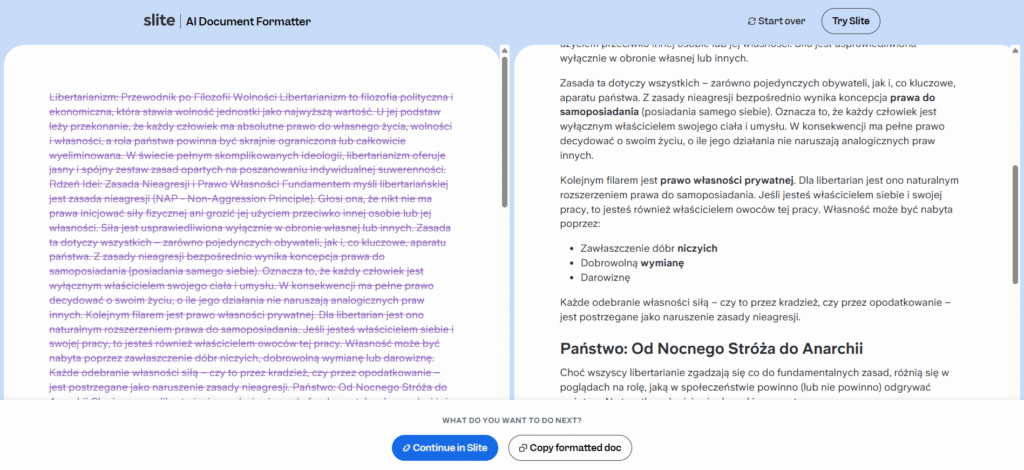
Spis Treści
Co jest istotne w programach do edytowania dokumentu?
W przypadku długich dokumentów, podstawą jest spis treści. Tak więc w pierwszej kolejności, istotna jest dla mnie możliwość szybkiego tworzenia nagłówków różnego poziomu, dzięki czemu spis treści można zrobić automatycznie w Wordzie czy Dokumentach Google.
Ważna jest też dla mnie obsługa zdjęć. Ręczne kopiowanie kilkunastu, czy kilkudziesięciu obrazków, zajmuje trochę czasu.
W dalszej kolejności zwracam uwagę na estetykę, dodawanie stopki, wykresów itd. Narzędzie bez obsługi spisu treści, ale tworzące piękne dokumenty, pełne infografik, też jest przydatne, ale tylko w krótkich dokumentach, mających maksymalnie parę stron.
Dedykowane narzędzie, oparte na sztucznej inteligencji, zrobione w celu formatowania dokumentów
Slite
Wspomniane już na wstępie narzędzie, czyli mini aplikacja do formatowania dokumentów na szybko. W pełni darmowa, nie trzeba się logować żeby z niej korzystać. Poza formatowaniem, ta mini apka zmienia nieco tekst, co czasem może być zaletą, a czasem jest wadą, brakuje natomiast funkcji zablokowania zmian treści. Ale problem ten znika, gdy założymy konto.
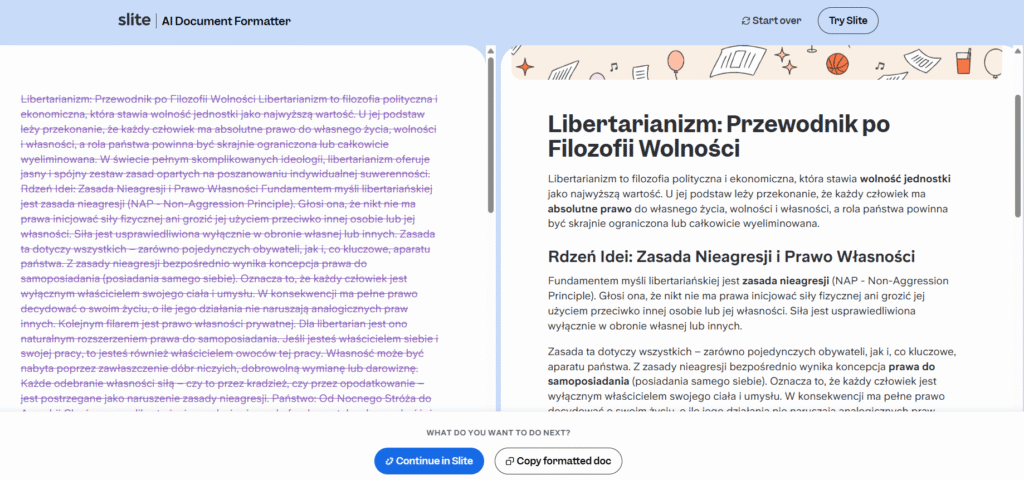
Pełna aplikacja Slite.com to narzędzie dedykowane tworzeniu baz wiedzy (firmowych wiki). Podobne funkcje ma np. Confluence od Attlasiana (baza wiedzy dla Jiry), znajdziemy tę funkcję również np. w Click Upie.
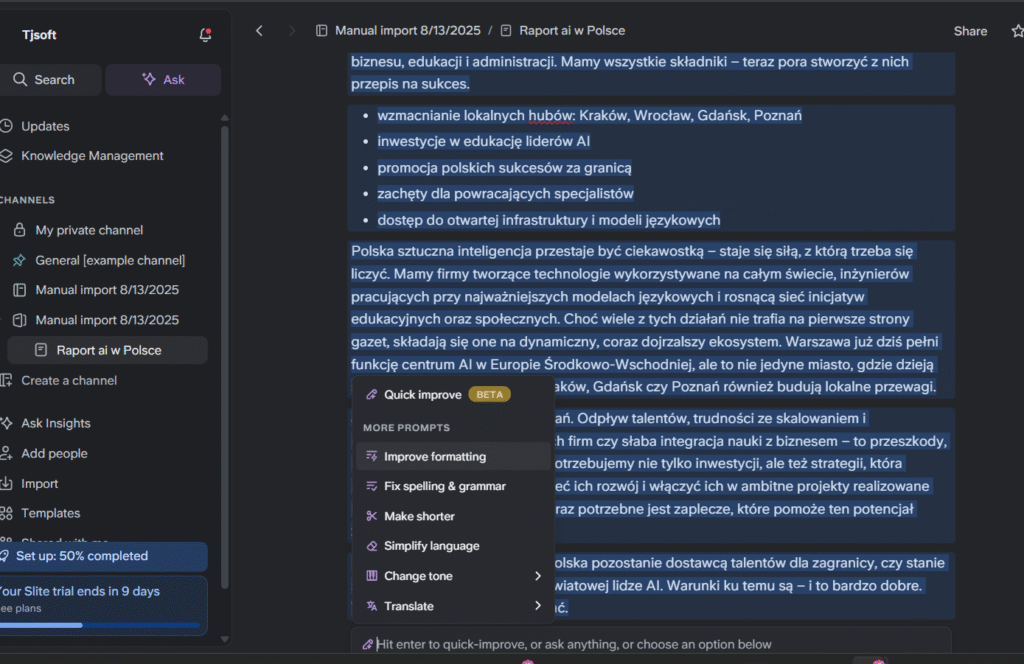
Wbudowane AI może przetworzyć dokument, dodać nagłówki, dodać spis treści, i to w 40 stronnicowym dokumencie. Dodatkowo, wszystko możemy edytować potem ręcznie.
Możemy go potem udostępnić online, lub wygenerować PDF. Tekst można skopiować i wkleić do Worda, ale wtedy tracimy dostęp do nagłówków (i spisu treśći), natomiast wygląd się nie zmienia. Można również pobrać tekst w formacie markdown, który da się otworzyć w Wordzie, choć wymaga to odrobiny kombinowania.
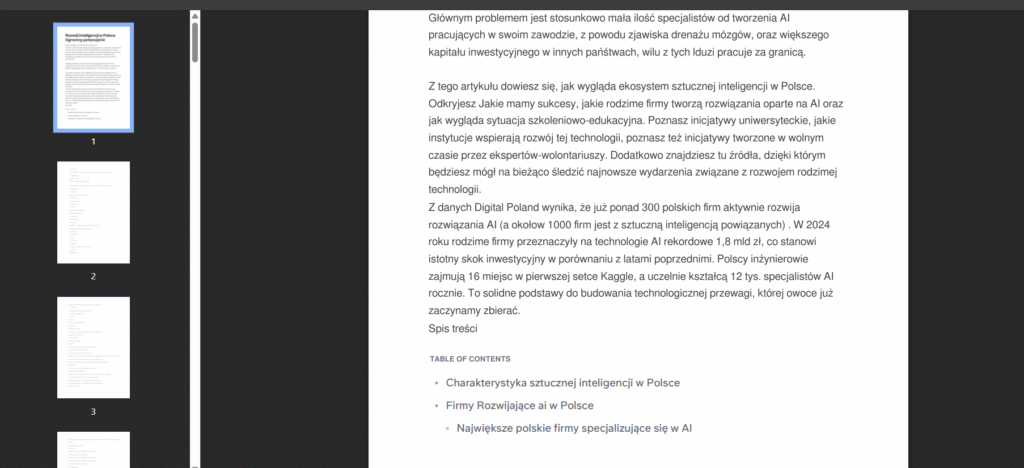
Na ogół pdf wygląda ładnie, ale pokazuje to że program nie jest zoptymalizowany pod robienie dokumentów z podziałem na strony.
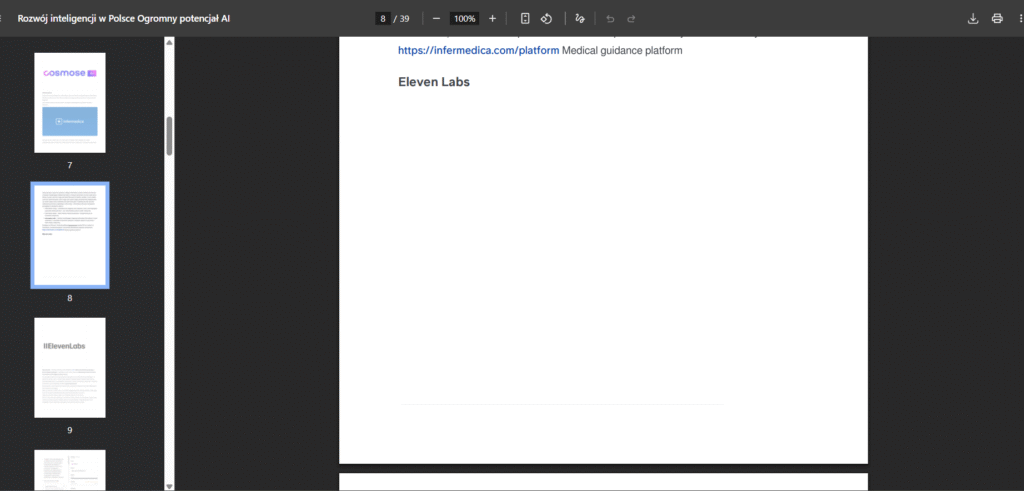
W bezpłatnej wersji, możemy przerobić około 50 stron na miesiąc. Czyli dość mało.
Ai Doc maker
Jeszcze lepszy edytor niż mini app od Slite. Również nie musimy się logować żeby z niego korzystać, stworzony plik możemy pobrać jako word czy pdf. W tym wypadku, bez logowania otrzymujemy lepszy generator, dodatkowo możemy ręcznie zmieniać tekst i formatowanie, oraz za pomocą komend, możemy zmieniać wygląd formatowania.
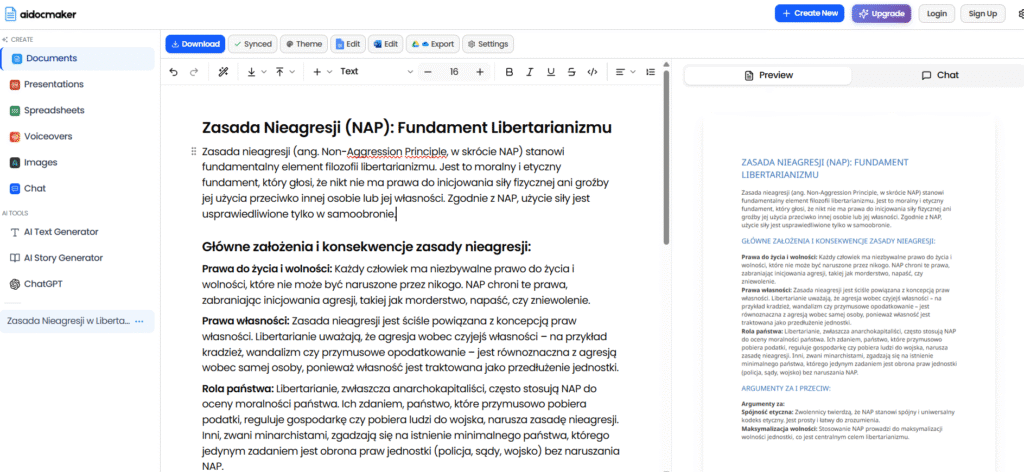
Program jest dość wygodny w użyciu. Choć dłuższe dokumenty trzeba dzielić na mniejsze, przy 40 stronach na raz program się zacina. Przy 20 stronach na raz, radzi sobie on dobrze, i uwzględniając kopiowanie oraz wklejanie, ciągle jest on użyteczny.
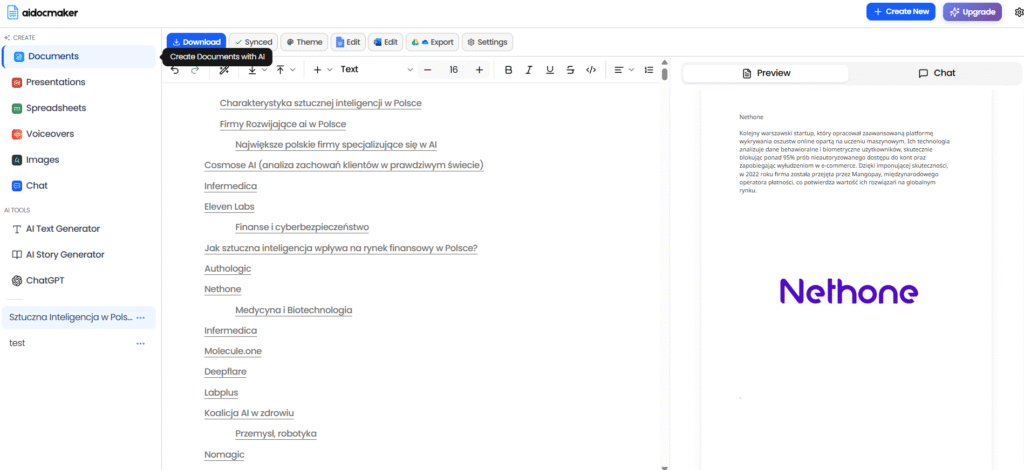
Choć całość sprawia wrażenie apki vibecodowanej. Okno wyboru pomiędzy chatem AI a podglądem jest dość dziwne, a gdy edytowany tekst jest typu What You See Is What You Get, nie ma on większego sensu. A w przypadku spisu treści, lepszy podgląd mamy w obszarze roboczym.
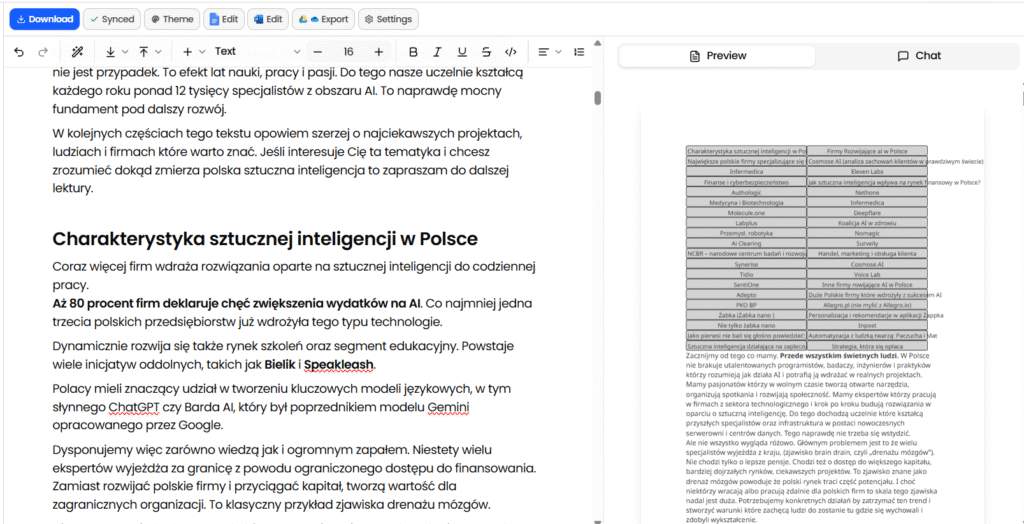
Formatmagic.ai
Aplikacja wygląda fajnie, ale na ten moment nie jest zbyt praktyczna. Są problemy z stabilnością (nie działa na wszystkich przeglądarkach), w bezpłatnej wersji można modyfikować jedynie krótkie dokumenty, i na dole każdej strony jest reklama Formatmagic, co podważa sens ładnych dokumentów.
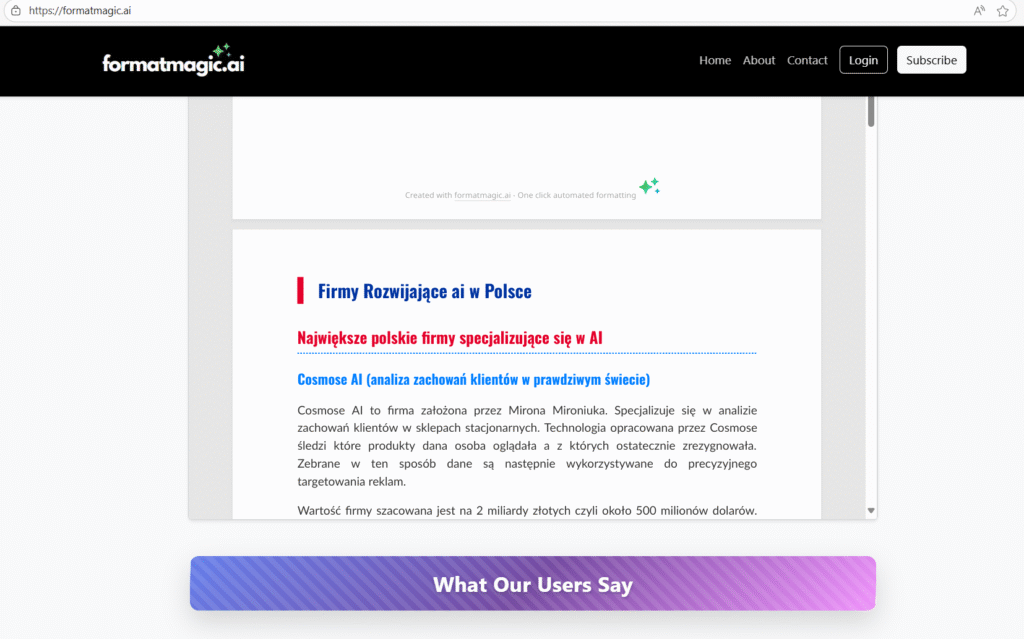
Gamma App
Aplikację Gamma App polecałem już na tym blogu, jest to bardzo dobre narzędzie do robienia stron WWW na szybko, które mają zastosowanie jako prototypy, albo jako prezentacje. Poza tworzeniem stron, aplikacja pozwala tworzyć właśnie prezentacje, oraz dokumenty. Natomiast zarówno prezentacje, jak i dokumenty, bazują na designie wywodzącym się z stron internetowych.
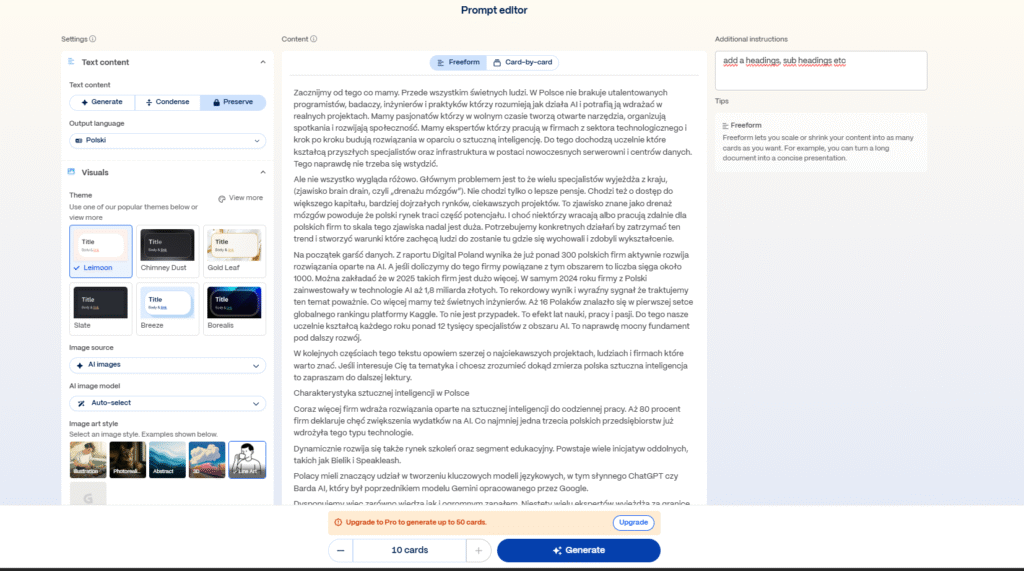
Efekt działania jest bardzo dobry, choć Gamma App nie nadaje się do typowej edycji dokumentów, program bazuje na systemie kart a nie stron.
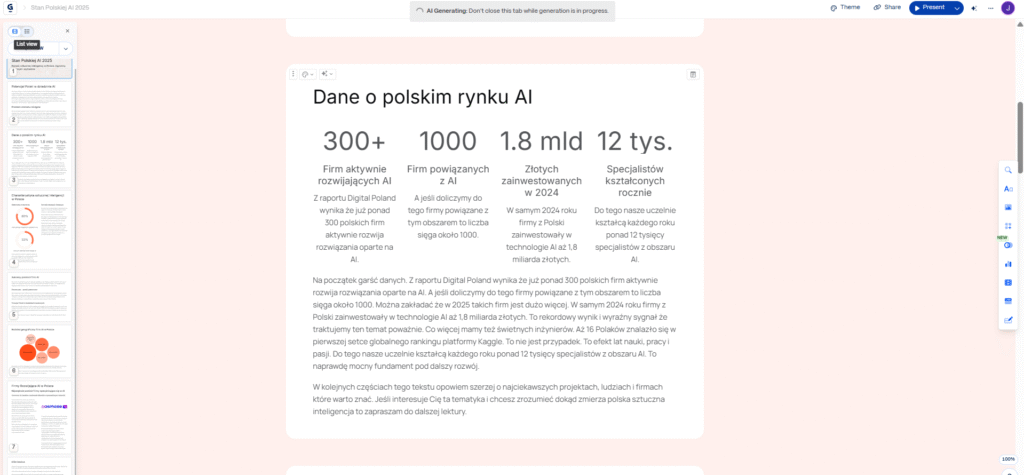
Gamma app ma więc dwa zastosowania. Jest przydatna w wczesnej fazie tworzenia dokumentu bądź wpisu na bloga, bo dzięki niej możemy uzyskać gotowe wykresy, i inne atrakcyjnie wizualne elementy. Jeśli mamy już gotowy tekst, i chcemy sprawić żeby wyglądał on ładnie, to Gamma również się przydaje, natomiast nie da się w ten sposób stworzyć w wygodny sposób dokumentu który można by potem edytować w Wordzie. Za to wszystko możemy edytować online.
Spis treści (który dla mnie jest kluczowy przy większych dokumentach) nie działa też najlepiej. Nie ma w nim wcięć wynikających z hierarchii nagłówków, wszystkie one są na jednym poziomie, hierarchia jest tam zarezerwowana dla zagnieżdżonych kard.
Do Gamma App możemy wkleić sam tekst, ale możemy też wgrać tam cały plik, np. w formacie PDF czy Word. W ten sposób możemy edytować plik wraz z zdjęciami. Ogromną zaleta tego programu, jest tworzenie ładnych wykresów. Jest wiele programów opartych na AI, które mogą tworzyć wykresy, nawet słynny Chat GPT dość dobrze sobie z tym radzi. Zaletą Gamma APP jest to, że od razu powstaje kilkanaście wykresów pasujących do tekstu, i program sam znajduje fragmenty tekstu które mogą być w ten sposób zilustrowane.
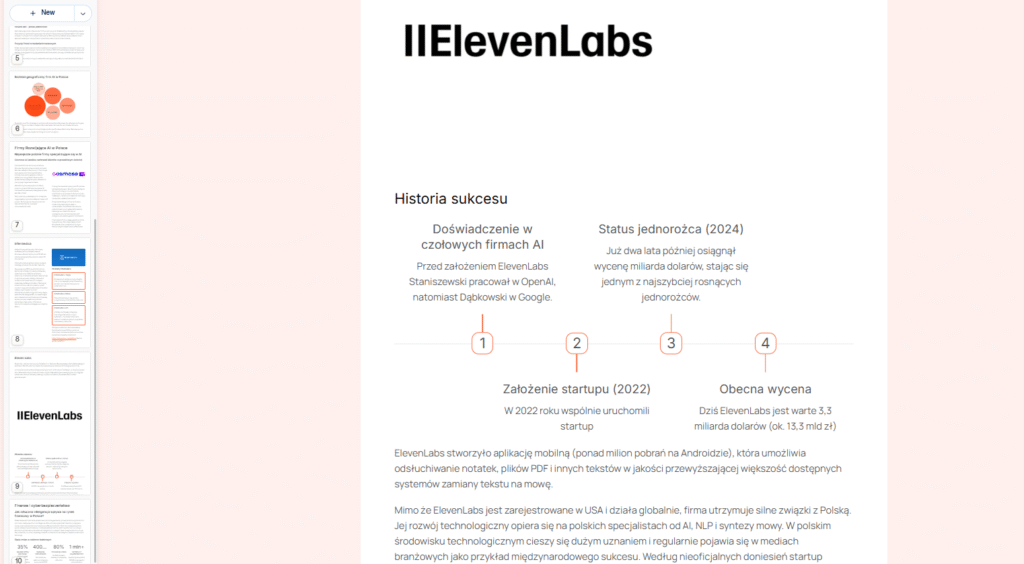
Edycja pliku w Gamma App zajmuje sporo czasu, nawet do 20 minut. Nie możemy zamykać danej karty, i może ona zużywać nawet 600 mb pamięci operacyjnej, co czasem może być przeszkodą.
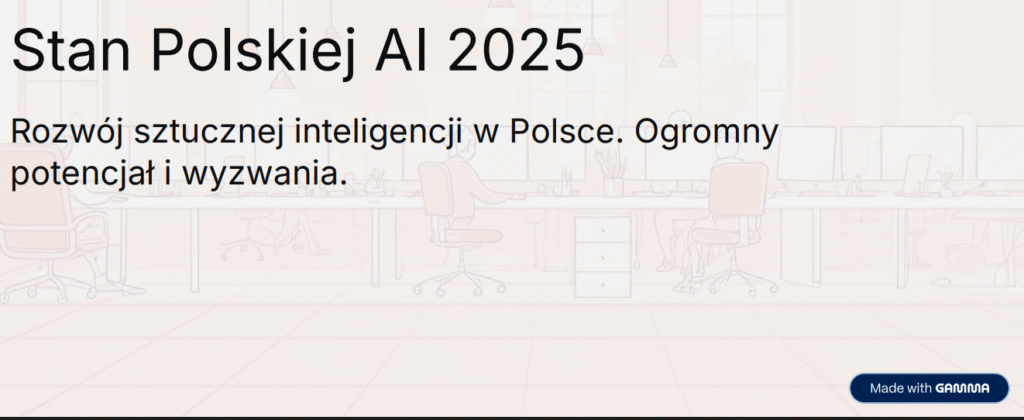
Na dole każdej strony mamy dość widoczną reklamę Gamma. Jest to pewien problem, ale nie aż taki duży jak w przypadku FormatMagic.AI, ponieważ dokument jest ładniejszy, i nie wygląda jak typowy dokument, a bardziej jak prezentacja.
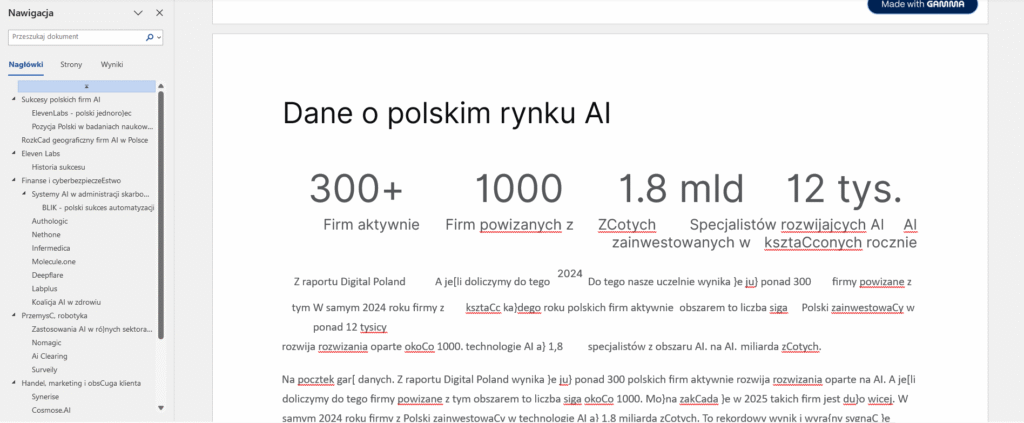
Edytowanie PDF stworzonego przez Gamma w Wordzie, nie jest najlepszym rozwiązaniem.
Napkin AI
Aplikacja do tworzenia ładnych infografik/prostych wykresów. Nie obsługuje zdjęć i nagłówków, ale możliwość wygodnego tworzenia wykresów na konkretny temat, jest sporą zaletą.

Jak pobierać treści z bloga?
Bezpośrednią motywacją do napisania tego artykułu, był problem z pobieraniem artykułów z bloga. Są oczywiście wtyczki od tego, nie są one zbyt wygodne, poza tym im mniej wtyczek na stronie, tym lepiej. Wtyczka która pobierała artykuł bezpośrednio do Worda, a nie do PDF, została parę miesięcy temu usunięta z WordPressa, właśnie z powodu luk w bezpieczeństwie.
W praktyce, zwykłe zaznaczanie wszystkiego, i skopiowanie, jest po prostu wygodniejsze.
Najprostsze rozwiązania są najlepsze.
Mój flow pisania tekstów na bloga, wygląda następująco: Najpierw piszę tekst w Wordzie, potem go kopiuje na bloga (po drodze poprawiając fragmenty za pomocą Chat GPT). Przy kopiowaniu z Worda do WordPressa, wszystkie nagłówki, a co za tym idzie spis treści, oraz układ zdjęć, jest zachowany. Z tego powodu gdy czasami potrzebowałem pobrać artykuł z bloga do dokumentów, domyślnie kopiowałem tekst do Worda. I tu pojawił się problem, bo przy takim kopiowaniu, znikają nagłówki (zostaje samo formatowanie nagłówków).
Stąd zacząłem szukać różnych rozwiązań opartych na AI, pomagających formatować dokument. Takie narzędzia są przydatne nie tylko przy pobieraniu już sformatowanych treści, możliwość przekształcenia surowego tekstu w ładny dokument to coś bardzo przydatnego. Postanowiłem przetestować agenta w Chat GPT. W tym celu utworzyłem dokument Google, ustawiłem publiczny dostęp (tak żeby agent Chata GPT mógł się tam dostać bez logowania), i wkleiłem tekst z bloga. Okazało się że przy wklejaniu tekstu do dokumentu Google, nie znikają nagłówki.
Później taki tekst można pobrać jako plik Word, jeśli chce się go mieć na dysku.
Inne rozwiązania
Tryb Canvas w Grok, Chat GPT, Claude, Gemini
Jeśli w tekście nie mamy zdjęć, możemy użyć trybu Canvas, dostępnego w większości klientów modeli językowych.
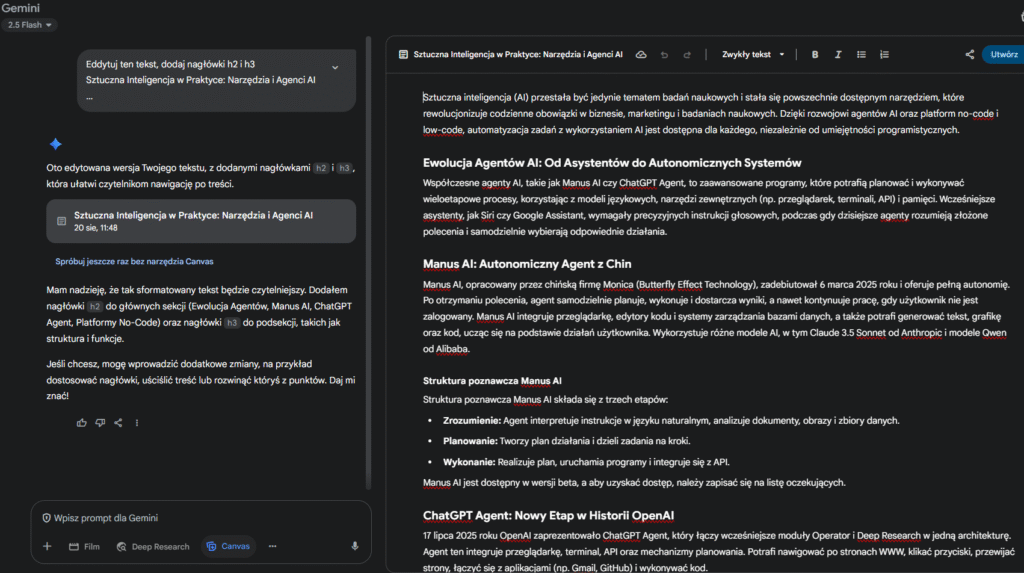
Tryb agenta w Chat GPT
Wspomniany agent w Chat GPT. Wystarczy utworzyć dokument, sprawić żeby był publiczny, i pozwolić chatowi klikać.
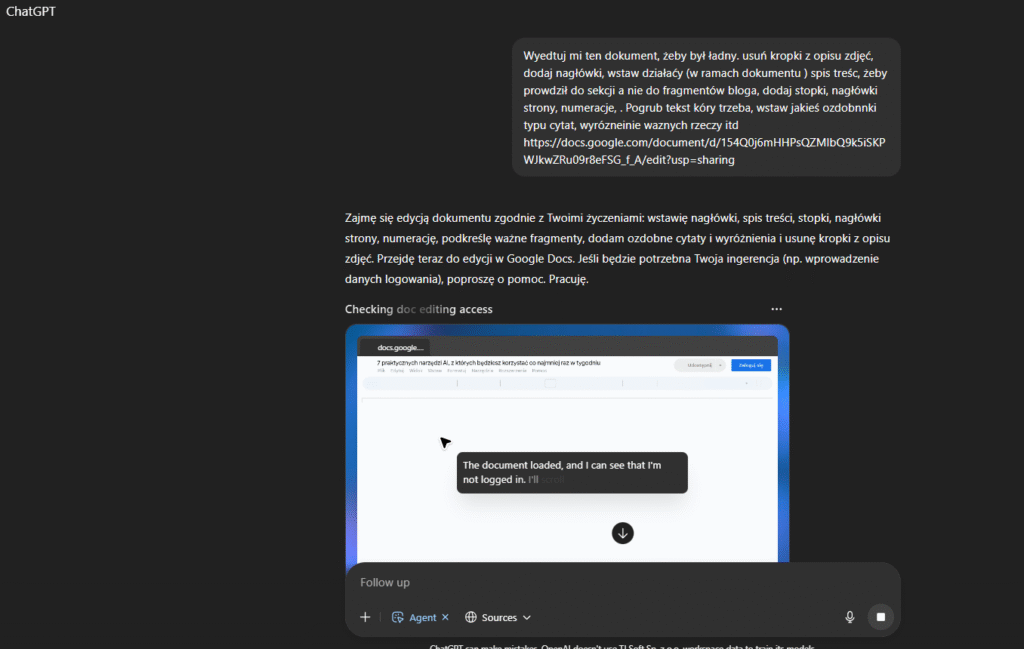
Zajmuje to trochę czasu (ok 20 min), i pewnie zużywa sporo zasobów.
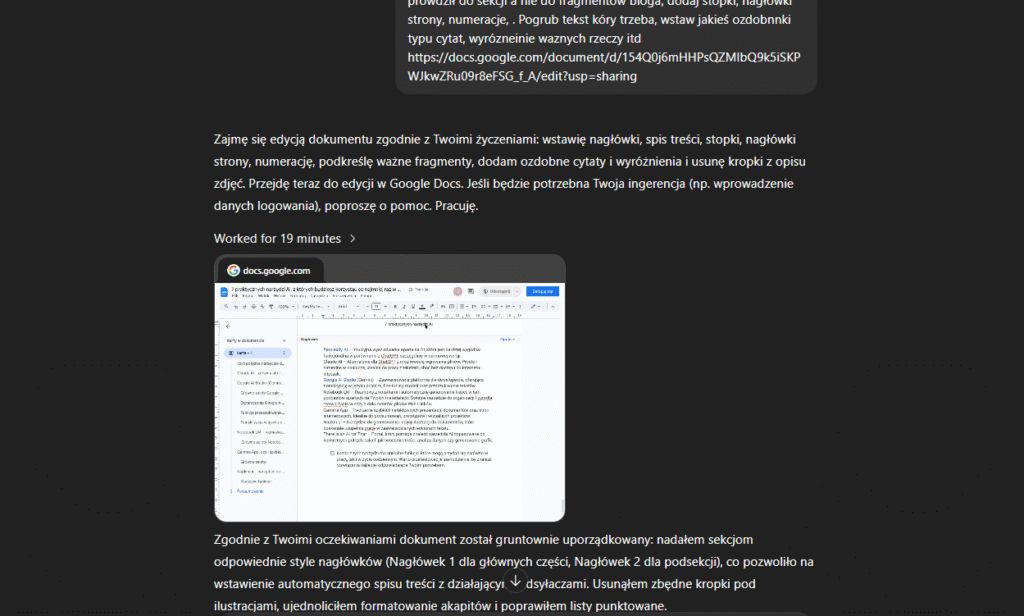
Ale efekt jest bardzo dobry. Chat GPT skutecznie dodał nagłówki, spis treści, header i stopkę. Choć estetyka wymaga poprawy, Agent GPT kiepsko sobie radził z ładnymi wstawkami, ale może to jest kwestia dokładniejszego opisania narzędzi w dokumentach których powinien użyć.
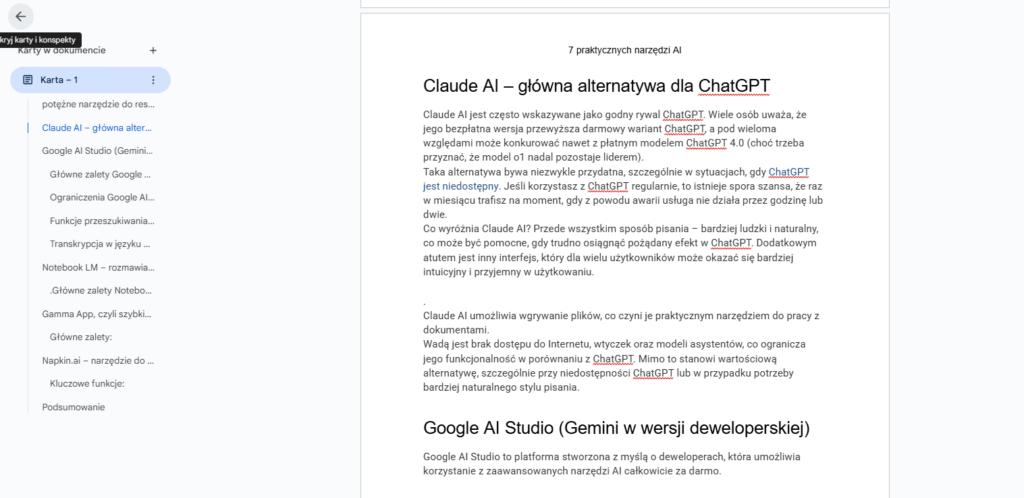
Copilot w Wordzie, Gemini w dokumentach Google.
Niestety zarówno windowsowy Copilit, jak Googlowe gemini, nie mają możliwości edycji tekstu który już jest w dokumencie. A szkoda, bo była by to bardzo użyteczna funkcja.
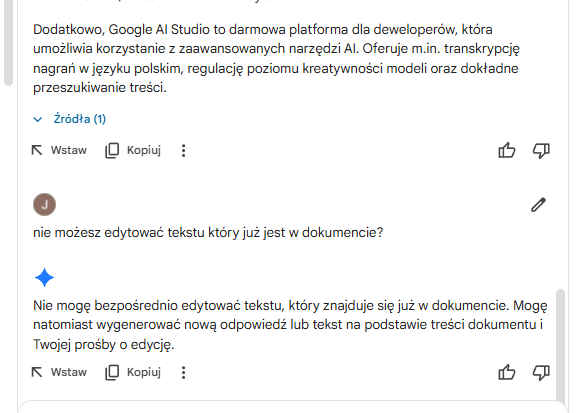
Dodatkowo, Copilot w Wordzie czasami jest bardzo wolny, generowanie odpowiedzi zajmuje czasem i parę minut (a wygenerowaną odpowiedzią, jest brak odpowiedzi)
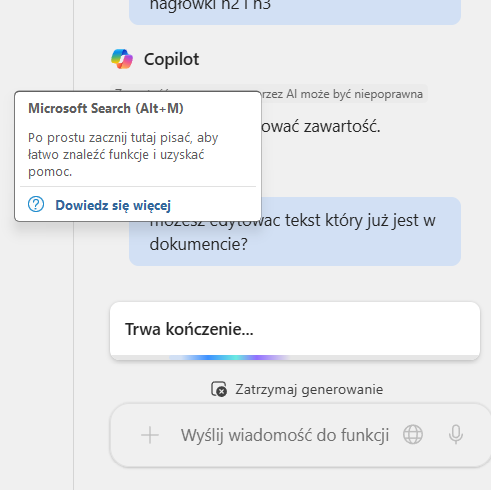
Podsumowanie
Istnieje trochę narzędzi do formatowania dokumentów za pomocą AI, natomiast one wszystkie wymagają dopracowania. Choć na ten moment Google czy Microsoft nie wprowadziło tych funkcji w swoich edytorach, to jest szansa że to kiedyś zrobią, a z punktu widzenia producentów mini aplikacji od szybkiego formatowania, stanowi to pewne ryzyko.
Z drugiej strony, systemy agentowe mogą ten problem ominąć, bo potrafią one ręcznie wyklikać odpowiednie formatowanie, choć zajmuje to wiele czasu.